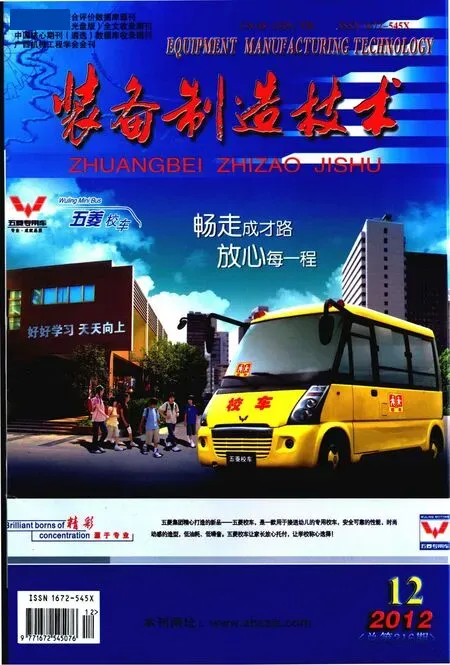基于ADAMS的平面机构运动仿真分析
梁 磊
(宝鸡文理学院机电工程系,陕西 宝鸡 721016)
在机构设计中,要求机构的从动件必须满足某种运动规律,这就需要对机构进行必要的运动分析。平面机构是比较常见的运动机构,对其运动规律的分析有多种方法,常见的分析方法是图解法和解析法。但是,图解法的设计精度低且费时,而解析法的计算工作量大,必须借助计算机编程处理。本文通过利用ADAMS 软件对经编机沉降片的运动机构分析,为其它平面多杆机构的分析提供了很好的借鉴作用。
经编机是一种重要的纺织机械,其主要组件有织针、导纱针、沉降片和压板(用于钩针机)。织针整列地装在针床上,随针床一起运动;导纱针装在条板上组成梳栉。经纱穿过导纱针的孔眼,随梳栉一起运动而绕垫在针上,通过织针、沉降片等成圈机件的相互配合运动而织成织物。传动沉降片运动性能的好坏直接影响织物的质量。因此,为了更好的了解其传动沉降片的运动,本文借助ADAMS 软件,通过仿真,可以确定构件的运动情况,检验构件之间是否干涉、执行件的运动是否与期望的相符。
1 经编机平面八杆机构概述
经编机中传动沉降片的平面八杆机构,如图1 所示,给定该机构的尺寸(单位:mm)如下:O3x=110,O3y=125,O5x=20,O5y=164.5,O7x=176,O7y=430,L1=20,L2=150,L3=50,L4=60,L5=20,L6=254,L7=180。又主动曲柄1 的角速度=20 rad/s,角加速度=0,试求主动曲柄角位移Φ1=0°~360°。在循环过程中,从动件7的角位移为Φ7、角加速度准觶7 和角加速度为准咬7。

图1 经编机中的平面八杆机构
2 ADAMS 软件下的仿真建模
2.1 启动ADAMS/View
(1)通过开始菜单运行ADAMS 2005,或直接双击桌面图标,启动ADAMS/2005。
(2)在欢迎对话框中,选择Create a new model 选项;设置好工作路径;在模型名字栏输入plane multi-lever mechanism;重力设置选择Earth Normal 选项;单位设置选择MMKS 系统。
(3)设置完毕单击OK 按钮。
2.2 设置建模环境
(1)在settings 菜单,选项Working Grid 项,设置工作栅格,Size 项中X 和Y 分别设为350 mm 和500 mm;Spacing 在X 和Y 向 全 为10.0,确 认Shout Working Grid 是选中状态,设置完毕单击OK 按钮。
(3)在Settings 菜单,选择Gravity 项,设置重力加速度对话框,确认Gravity 为选中状态,x=0.0,y=-9.806 65,z=0.0,设置完毕单击OK 按钮。
(4)在View 菜单中选择Coordinate Window F4,打开坐标窗口。
2.3 几何建模
(1)根据题目所给信息,在Auto/CAD 中绘出各杆件的位置关系并确定各绞点的位置:A(8.38,18.16)、B(69.96,154.71)、C(17.66,184.36)、D(-3.85,437.85)。
(3)在工具栏下方的参数设置中,选择默认设置:Add to ground 和Don’t Attach。
(4)在(0,0,0)位置处按鼠标左键,窗口中显示一个标记点,系统自动命名为Point_1。
(5)重复2-4 步,在(110,125,0)、(20,164.5,0)、(176,430,0)及A、B、C、D 位置处创建标记点,分别为Point_2、Point_3、Point_4、Point_5、Point_6、Point_7。
(6)用鼠标右键点击所创建的点,在弹出的菜单中选择Point_1:Point_1→Rename,重命名为O1。重复上述操作,依次将Point_2、Point_3、Point_4、Point_5、Point_6、Point_7 重命名为O3、O5、O7、A、B、C、D。

图2 多杆机构模型
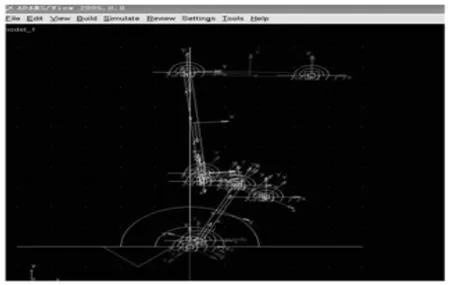
图3 添加约束后多杆机构模型
(7)用鼠标右键点击曲柄,在弹出的菜单中选择Part wheel﹥Modify,设置曲柄的物理特性。在修改对话框中,可接受默认设置:Define Mass By 项选择Geometry and Material Type, 在Material Type 项中选择Materials steel。
2.4 添加约束
(1)为了更清楚地看见各种标记,在Settings 菜单中,选择Icons;在Size for all Model Icons 项中的New Size 栏输入0.2,设置完后单击OK 按扭。
(2)在L1与大地间建立旋转铰接副。在主工具箱中的连接工具集中,选择旋转铰接副,并设置参数:1 Location, Normal to Ground;在窗口内选择O1点,建立旋转副,系统自动命名为Joint_1。
(3)鼠标右键点击O1, 在弹出的菜单中选择O1→Modify,在修改对话框中确认连接的两个物体是L1和ground。
(4)接下来在L1和L2间建立一铰接副。在主工具箱中的连接工具中,选择旋转铰接副,并设置参数:2 Body-1 Loc,Normal to ground。用鼠标首先选择L1,在选择L2,然后然后选择A,建立旋转副,系统自动命名为Joint_2。
(5)接下来在L2与L3间建立铰接副。在主工具箱中的连接工具集中,选择旋转铰接副,并设置参数:2 Body-2 Loc,Normal to ground。用鼠标首先选择L2,再选择L3,然后点击B,建立旋转副,系统自动命名为Joint_3。接下来在L2和L4间建立铰接副,步骤同上。当构件个数超过2个并且交接在一点时,只需将设置参数改为:2 Body-2 Loc, Normal to ground 顺序建立铰接副即可。
(6)给曲柄添加运动约束,使之逆向360°旋转。在主动工具箱中选择旋转运动工具按扭,设置参数:在speed 栏输入(20.0r),即每秒转20 rad,选择O1,建立旋转运动,窗口内出现标志转动的大箭头,如图3 所示。
2.5 运动仿真
2.6 仿真结果
(1)在ADAMS 窗口中右键点击杆7,选择L7→Measure,Characteristic:选择CM angular velocity,Component:选择Z。点击Apply,出现L7的角速度图线如图4 所示。
(2)重复以上操作,在Characteristic 栏选择CM angular acceleration 测L7的角加速度,如图5 所示。

图4 L7 角速度曲线

图5 L7 角加速度曲线
(3)接下来用鼠标右键点击测量窗口,选择“transfer to full plot”命令,进入ADAMS/ Postprocessor窗口,放大整个测量曲线,单击Plot Tracking 图标可以得到在不同时刻各测量点的精确值。
通过该仿真曲线,可以得到:
一是,=-28.91 deg/sec=-0.50 r/s,如图6 所示。
二是,=-284.925 1 deg/sec^2 =4.97 rad/s^2 如图7 所示。

图6 L7 角速度测量曲线

图7 L7 角加速度测量曲线

图8 角度随时间变化曲线
三是,为了得到Φ7的范围值,我们将L7的角速度测量曲线的积分曲线做出来。在该窗口点击,然后再点击,得到蓝色虚线的曲线图,这就是Φ7随时间变化的曲线图,从图中可看出Φ7=-0.004 3 ~5.252 6 deg,如图8 所示。
3 结束语
通过在ADAMS 下的机构仿真,可以直观的再现平面运动机构的运动规律和运动特性,如果不符合设计者的要求,可以通过反复的修改动力学模型,在虚拟环境下模拟系统的运动,直到满足运动要求。这样,可以在短时间内在不浪费材料的前提下,获得最优的设计方案。
[1]濮良贵. 机械设计(第八版)[M]. 北京:高等教育出版社,2006.
[2]赵 匀. 机构数值分析与综合[M]. 北京:机械工业出版社,2005.
[3]郑 凯.ADAMS 2005 机械设计高级应用[M].北京:机械工业出版社,2006.